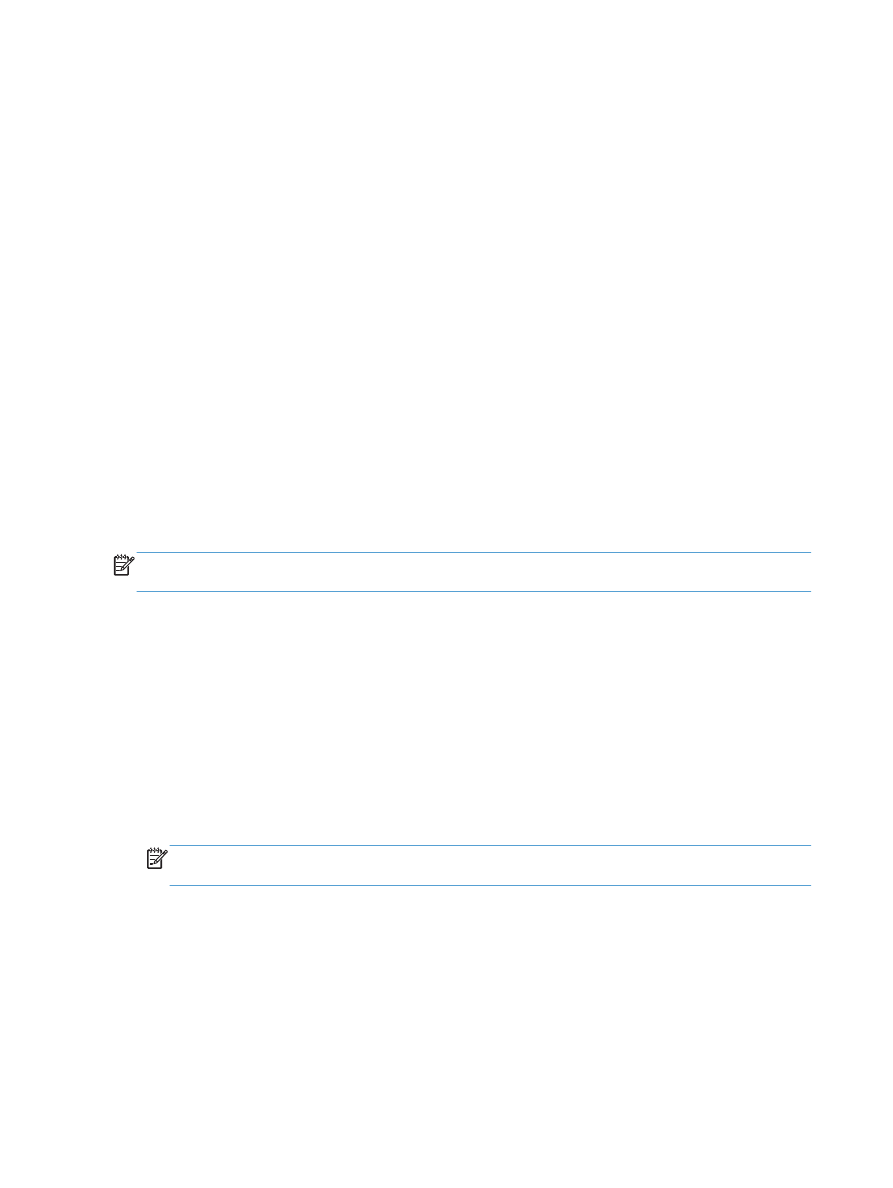
Korištenje vodenih žigova s Mac računala
1.
U izborniku Datoteka pritisnite opciju Ispis.
2.
Otvorite izbornik Watermarks (Vodeni žigovi).
3.
U izborniku Mode (Način rada) odaberite željenu vrstu vodenog žiga. Odaberite opciju
Watermark (Vodeni žig) za ispis polu-prozirne poruke. Za ispis poruke koja nije prozirna
odaberite opciju Overlay (Sadržaj faksa ispod zaglavlja bez pomicanja).
58
Poglavlje 4 Korištenje proizvoda s Mac računalima
HRWW
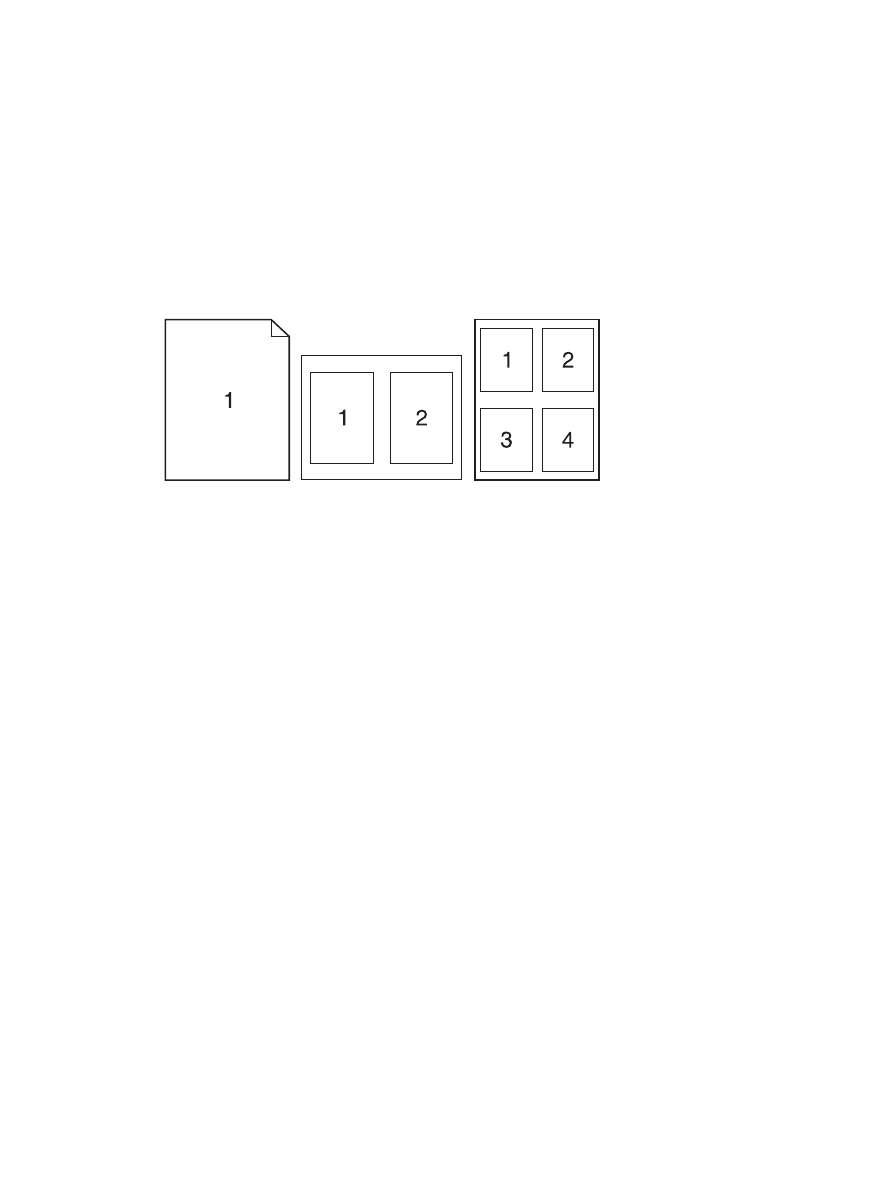
4.
U izborniku Pages (Stranice) odaberite je li potrebno ispisati vodeni žig na svim stranicama ili
samo na prvoj stranici.
5.
U izborniku Text (Tekst) odaberite standardnu poruku ili odaberite opciju Prilagođeno i
upišite novu poruku u okvir.
6.
Odaberite opcije za preostale postavke.